windows一键安装web环境全攻略(win2008)
windows一键安装web环境全攻略
请根据系统不同下载对应的一键安装包,注意区分32位和64位。
windows 2008 64位系统一键安装包下载 (我们下载64)
windows 2008 32位系统一键安装包下载 (我们下载32)
准备好连接windows服务器的工具


一切准备就绪,让我们连接看看云windows服务器的庐山真面目吧!
进入后先格式化硬盘,介个,应该都会吧,不然进不了windows的硬盘的
双击刚才下载好的一键安装包进行安装

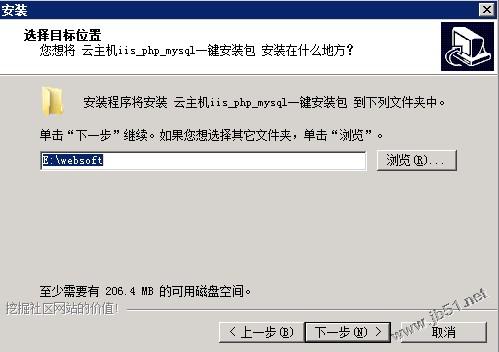
等待中,大概30秒就好了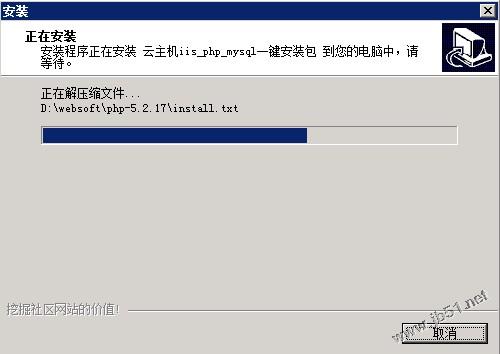
完成后会出现一个命令行界面,不用担心,上面会提示手动到您安装的websoft的目录,执行install.bat
双击它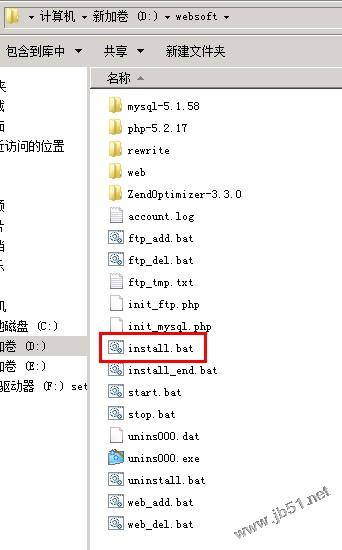
然后等待。。。等待。。。记住:窗口不用关,按提示任意键继续
安装完成后
E:\websoft里面包含:php,mysql,rewrite,zend,还有一些常见启动web,添加ftp的命令
E:\web是web的目录,phpwind已经程序已经上传好,phpmyadmin在phpwind里面
mysql帐号root密码:记录在E:\websoft\account.log
ftp帐号pwftp密码:记录在E:\websoft\account.log
phpwind地址:http://localhost/ 或者http://您主机的ip
phpmyadmin地址:http://localhost/phpmyadmin 或者http://您主机的ip/phpmyadmin
>>如何添加网站for windows2008(绑定域名)
相关推荐
-
windows一键安装web环境全攻略(win2008)
windows一键安装web环境全攻略 请根据系统不同下载对应的一键安装包,注意区分32位和64位. windows 2008 64位系统一键安装包下载 (我们下载64)windows 2008 32位系统一键安装包下载 (我们下载32) 准备好连接windows服务器的工具 一切准备就绪,让我们连接看看云windows服务器的庐山真面目吧! 进入后先格式化硬盘,介个,应该都会吧,不然进不了windows的硬盘的 双击刚才下载好的一键安装包进行安装 等待中,大概30秒就好了 完成后会出现一个命令
-
Linux一键安装web环境全攻略(阿里云服务器)
一键安装包下载: 点此下载 安装须知 1.此安装包可在阿里云所有linux系统上部署安装,此安装包包含的软件及版本为: nginx:1.0.15.1.2.5.1.4.4 apache:2.2.22.2.4.2 mysql:5.1.73.5.5.35.5.6.15 php:5.3.18.5.4.23.5.5.7 php扩展:memcache.Zend Engine/ OPcache ftp:(yum/apt-get安装) phpwind:8.7 GBK phpmyadmin:4.1.8 2.请使用
-
阿里云ECS(linux)一键安装web环境sh安装步骤
准备好连接linux服务器的工具,推荐用xshell和xftp. 一键安装包下载: 点此下载 首先登录云服务器教程<使用Xshell连接阿里云服务器>打命令去主目录(/home)看下如下: 命令一: cd /home 命令二: cd /home && mkdir tmp && cd tmp 配置web环境(一) 点击xshell上图标xftp4就可以直接链接到xftp4软件页面,将下载好的sh文件上传到/home/tmp文件夹中如下图: web环境配置(二) 重
-
重装windows系统备份重要数据全攻略
们都知道对系统文件偶然的误*作,以及版本不匹配的硬件驱动程序都足以使其不能启动.即使没有这些,在系统中安装过多的应用软件后,也会使系统变得很慢很慢.解决方法就是--重装*作系统.那么重装*作系统需要备份些什么呢? 1.备份用户数据 自己的东西,如"我的文档"文件夹里的文件,软件设置,游戏的存档.下载的好东东等.这些user data是非常敏感.非常重要的,这些东东一定要留下,你可把这些文件ZIP后放到绝对安全的地方--硬盘非系统分区,光盘或者Internet上. 2.及时备份注册表 注
-
Chrome插件(扩展)开发全攻略(完整demo)
写在前面 我花了将近一个多月的时间断断续续写下这篇博文,并精心写下完整demo,写博客的辛苦大家懂的,所以转载务必保留出处.本文所有涉及到的大部分代码均在这个demo里面:https://github.com/sxei/chrome-plugin-demo ,大家可以直接下载下来运行. 另外,本文图片较多,且图片服务器带宽有限,右下角的目录滚动监听必须等到图片全部加载完毕之后才会触发,所以请耐心等待加载完毕. 本文目录: demo部分截图: 前言 什么是Chrome插件 严格来讲,我们正在说的东
-
将TOMCAT装入IIS全攻略
来源:网友提供如有版权问题请与我们联系<BR><BR>Tomcat IIS HowTo:将Tomcat装入IIS全攻略<BR>1,我的安装环境是W2K(日文版),IIS5<BR>Tomcat 3.1下载地址<BR>http://jakarta.apache.org/builds/tomcat/release/v3.1/bin/<BR><BR>isapi_redirect.dl
-
巧改注册表来增强网络功能—注册表使用全攻略之五
巧改注册表来增强网络功能-注册表使用全攻略之五 1.指定首选的网络服务器 在注册表中依次展开[HKEY_LOCAL_MACHINE\System\CurrentControlSet\Services\NWNP32\NetworkProvider],并在其主键下创建或更改串值AuthenticatingAgent,附值为指定的服务器 2.禁止自动登陆网络 在注册表中依次展开[HKEY_LOCAL_MACHINE\System\CurrentControlSet\Services\NWNP32\Ne
-
注册表应用100例—注册表使用全攻略之十一
注册表应用100例-注册表使用全攻略之十一 1 修改窗口滚动条的大小(Windows 9x/2000/XP)(1)打开注册表编辑器.(2)打开HKEY_CURRENT_USER\Control Panel\Desktop\Windows Metrics子键.(3)右边窗口中的ScrollHeight和ScrollWidth是窗口滚动条的高和宽,默认值为-270(均以Windows 9x为例,Windows 2000/XP的默认值与其相差不大),分别双击ScrollHeight和ScrollWid
-
Win2000注册表应用—注册表使用全攻略之九
Win2000注册表应用-注册表使用全攻略之九 一.修改开始菜单和任务栏 此次更改的注册表项目是在HKEY_CURRENT_USER下的,如果只想针对某一用户则只需要修改HKEY_USERS\用户代码(比如S-1-5-21-448539723-113007714-842925246-1000) 下的相应键值就可以了. 1.禁止开始菜单上的上下拖动 HKEY_CURRENT_USER\Software\Microsoft\Windows\CurrentVersion\Policies\Explor
-
Win98注册表应用50例—注册表使用全攻略之十
Win98注册表应用300例-注册表使用全攻略之十 1.自动刷新 每次在窗口添加一个文件夹或删除一个对象后,须要按键对窗口 进行重新刷新,很麻烦.通过修改注册表可以达到自动刷新的目的. 点击HKEY_LOCAL_MACHINE\SYSTEM\CURRENTCONTRO LSET\CONTROL\UPDATE,修改 "UPDATEMODE"值,由"1"改为"0". 2.修改系统版权信息 点击HKEY_LOCAL_MACHINE\SOFTWARE\M
随机推荐
- MongoDB快速入门笔记(六)之MongoDB删除文档操作
- 详解用SELECT命令在MySQL执行查询操作的教程
- jQuery选择器之属性筛选选择器用法详解
- win7下FTP服务器配置访问教程
- IOS UIImagePickerController从拍照、图库、相册获取图片
- Hyper-V尝试连接到服务器出错无效类的解决方法
- js实现单行文本向上滚动效果实例代码
- JS仿Base.js实现的继承示例
- 浅析javascript中函数声明和函数表达式的区别
- Windows2012配置SQLServer2014AlwaysOn的图解
- PHP中ID设置自增后不连续的原因分析及解决办法
- Python读取Excel的方法实例分析
- javascript文件加载管理简单实现方法
- php数据库抽象层 PDO
- Jquery CheckBox全选方法代码附js checkbox全选反选代码
- JS中Attr的用法详解
- 从新浪弄下来的全屏广告代码 与使用说明
- apache 开启重定向 rewrite的实现方法
- MongoDB学习笔记(三) 在MVC模式下通过Jqgrid表格操作MongoDB数据
- Apache与IIS的优劣对比点点评分析

